WindowsXPとWindows7は、Microsoftがこれらのオペレーティングシステムから手を離したにもかかわらず、今日の時点で世界中の何百万ものユーザーに最も好まれているオペレーティングシステムの1つです。これらのプラットフォームがサポートされていないということは、セキュリティの更新が行われなくなり、データが危険にさらされる可能性があることを意味します。しかし、すべてのWindowsユーザーには常に解決策があります。Linuxがあなたの助けになります。また、Zorin OSはLinuxデスクトップ向けの最高のデスクトップディストリビューションの1つであり、新しいリリースのZorin OS 12では、さらに改善されただけです。

独自の機能
Zorin OSは、WindowsとMacOSを置き換えるために特別に設計された強力で安全なOSです。下部にタスクバー、左側にシステムメニュー、右下にトレイアイコンなど、多くの点でWindowsOSをほぼ模倣しています。 Zorin OS 12は、Zorinグループの厩舎からの最新リリースであり、OSは有名なDebianUbuntuに基づいています。
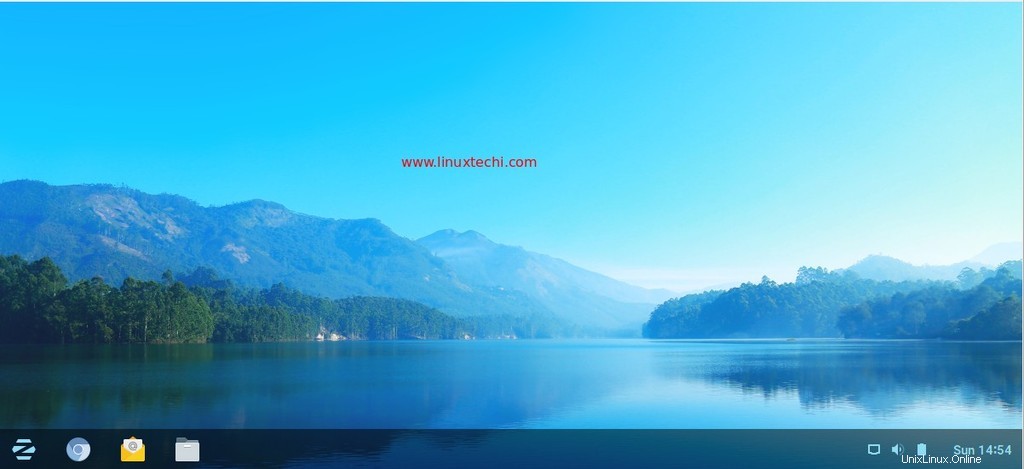
Zorin OSを起動する最終的な目的は、WindowsユーザーがこれをWindows OSの代替と見なし、問題なくWindowsOSのほとんどの機能を利用できるようにすることです。 Zorin OSディストリビューションは、Linuxの安定したソースのUbuntuに基づいており、Zorin OS 12は、これまでに見たことのないまったく新しいデスクトップエクスペリエンスを提供する多くのカスタマイズオプションを提供します。 Zorin OS 12は確かに、コンピューターをこれまで以上に高速で、より強力で、より楽しく使用できるようにします。
デスクトップ2.0
Zorin OS 12には、完全に再設計されたデスクトップ環境Desktop 2.0が付属しています。これは、完全にGnomeシェルを搭載しており、多くの新しいエキサイティングな機能が満載されています。新しいコンピューターでは、インターフェースの自動スケーリング、タッチスクリーンエクスペリエンスなど、Zorin OS 12の高度な表示機能を見ることができます。ラップトップにライトが組み込まれている場合は、環境の照明条件に応じて明るさも変わる可能性があります。センサー。
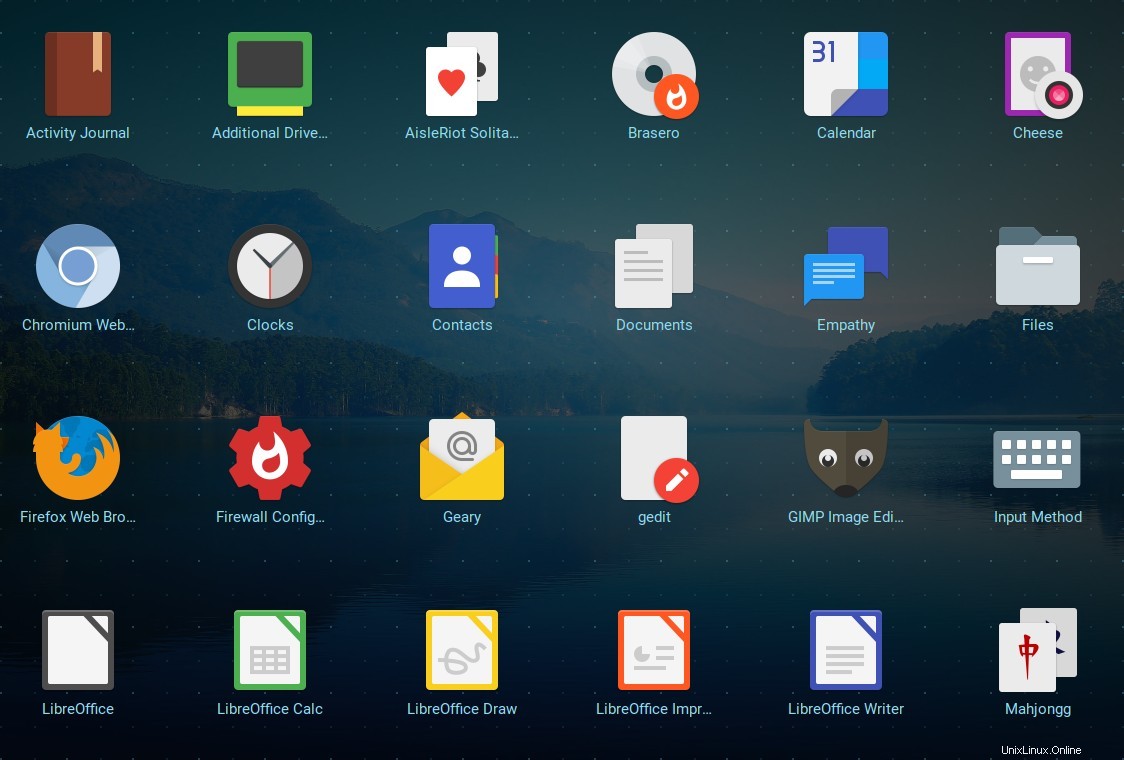
ユニバーサル検索機能
ユニバーサル検索機能を使用すると、コンピューターに存在するものをすべて検索できます。ソフトウェアストアでリリースされた新しいアプリに関するZorinOS12からの提案とともに、インストールされているアプリを簡単に見つけることができます。アプリ内のファイルは、ユニバーサル検索機能を使用して検索することもできます。都市の時刻を知りたい場合は、都市名を入力するだけで時刻が自動的に表示され、検索バーで簡単な基本的な計算を簡単に行うことができます。

改良されたデザイン
Zorin OSのデザインは、インターフェイスシェルの暗い色調と、アプリケーションウィンドウのコントラスト色を備えた、新しく新鮮な外観を備えており、2つを明確に区別できます。ヘッダーバーは、システムUIボタンとアプリボタンの両方を1つのバーに統合する優れた追加機能です。これにより、見た目も洗練され、デスクトップのスペースを大幅に節約できます。 Zorin OS 12のすばらしい機能の1つは、デスクトップをより魅力的でモダンなものにするPaperをベースにした新しいアイコンテーマです。
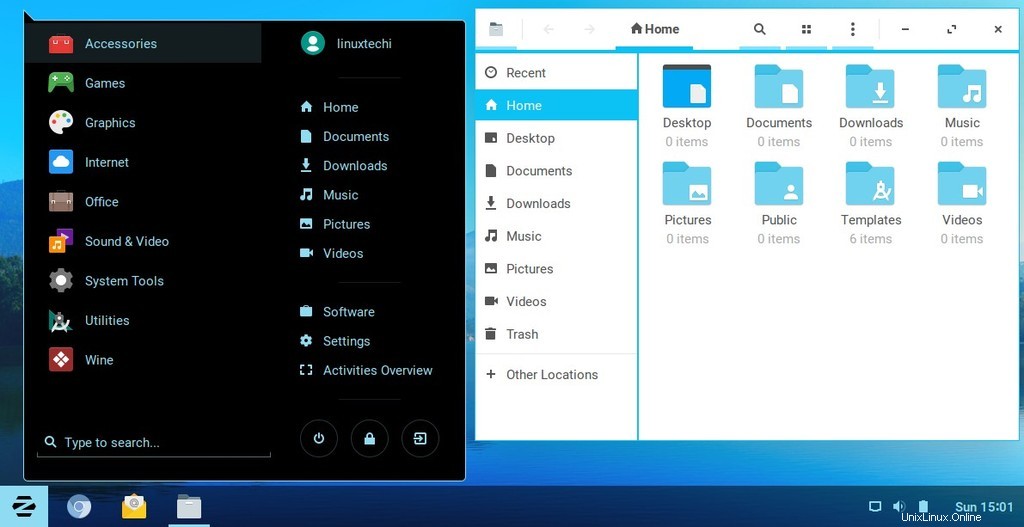
その他の機能
Zorin OS 12で注目に値するその他の機能には、改善されたアクティビティ概要機能、豊富な通知機能、Zorin OSのルックアンドフィールを変更するZorin外観機能、改善されたソフトウェアストア、高速ブラウジングのためのクロムWebブラウザー、および強化されたGoogle統合があります。サポートなど
ZorinOS12のインストール
まだダウンロードしていない場合は、こちらのダウンロードページからZorinOS12のコピーをダウンロードしてください。私の場合、「 Zorin OS 12 Core」をダウンロードしました 「、インストールプロセスを開始する前に、以下のシステム要件も確認してください。
- CPU:1GHzシングルコア
- RAM:1.5 GB
- ストレージ:10 GB(コア)
- ディスプレイ:800×600の解像度
ダウンロードしたZorinOS12 ISOファイルをUSBドライブまたはDVDに書き込んで起動可能にし、起動可能なUSBドライブまたはDVDを使用してシステムを起動します。これで、Zorin OSのウェルカム画面が表示され、インストールプロセスを完了するための手順が続行されます。
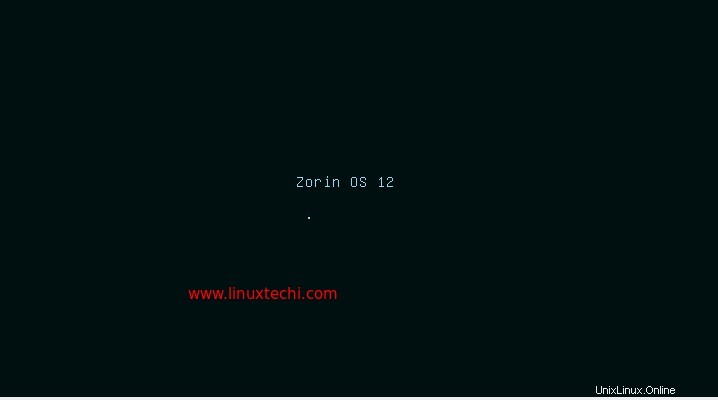
1)「Zorinのインストール」オプションを選択します
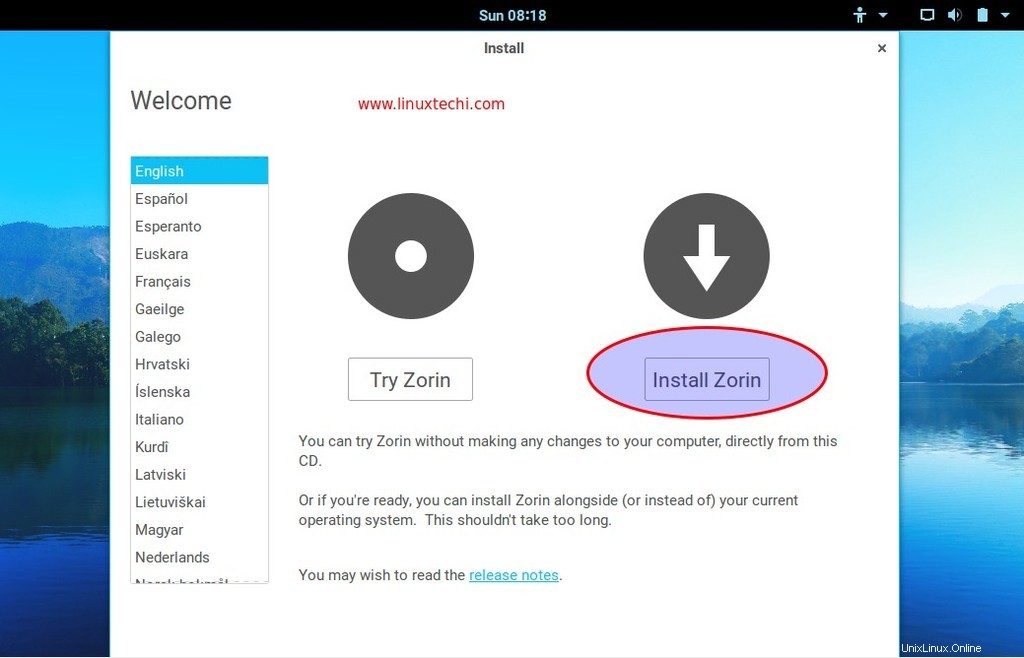
2)ZorinOS12のインストールの準備
システムがインターネットに接続されている場合は、画面に表示される以下のオプションを選択できます。これらのオプションは、更新を適用し、グラフィック、wifi、およびメディア用のサードパーティソフトウェアをインストールします。
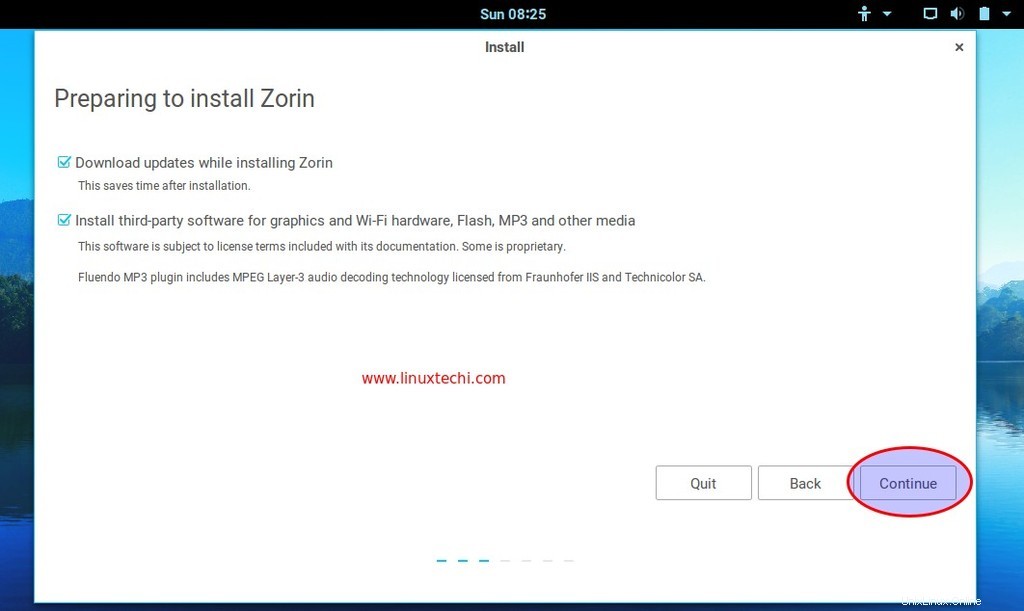
[続行]をクリックします
3)インストールタイプを「ディスクの消去とZorinのインストール」として選択します
このステップでは、ディスクのパーティション分割方法など、インストール方法を指定できます。オプション「その他」を選択すると、手動パーティションを作成できます。 「。しかし、私の場合は、最初のオプション「Zorinを消去してインストールする」を選択します。 「、このオプションを使用すると、ディスク全体にパーティションが自動的に作成されます。
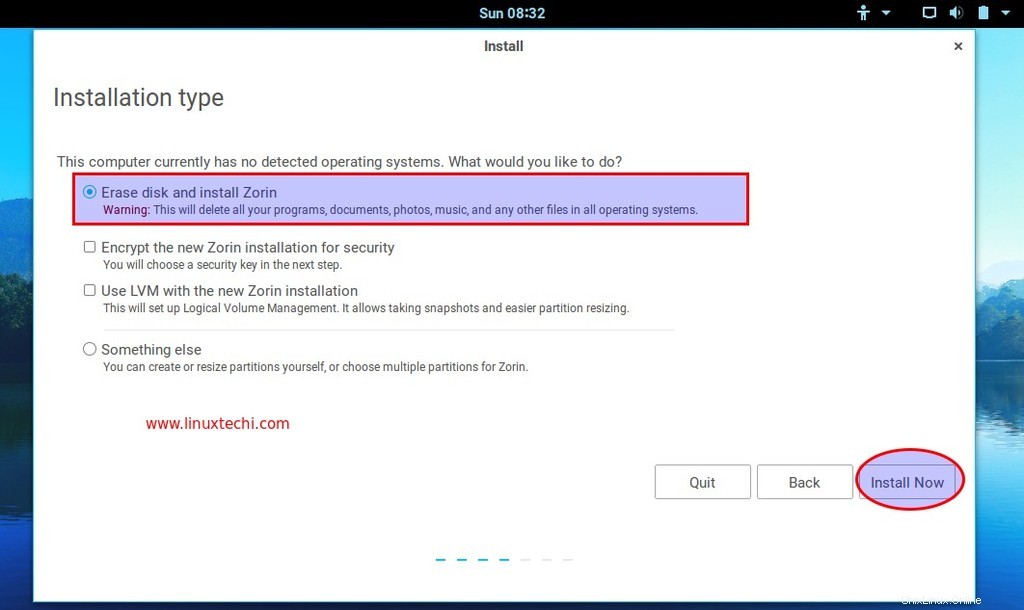
「今すぐインストール」をクリックします
次のウィンドウで、[続行]をクリックして[ディスクへの変更の書き込み]を受け入れます
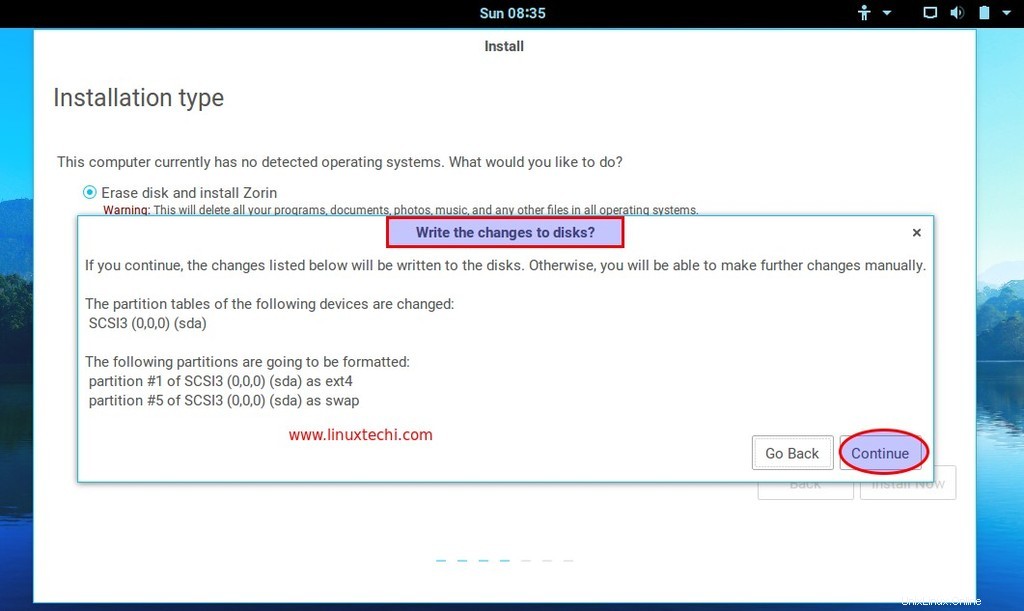
4)セットアップに従って場所とキーボードレイアウトを選択します
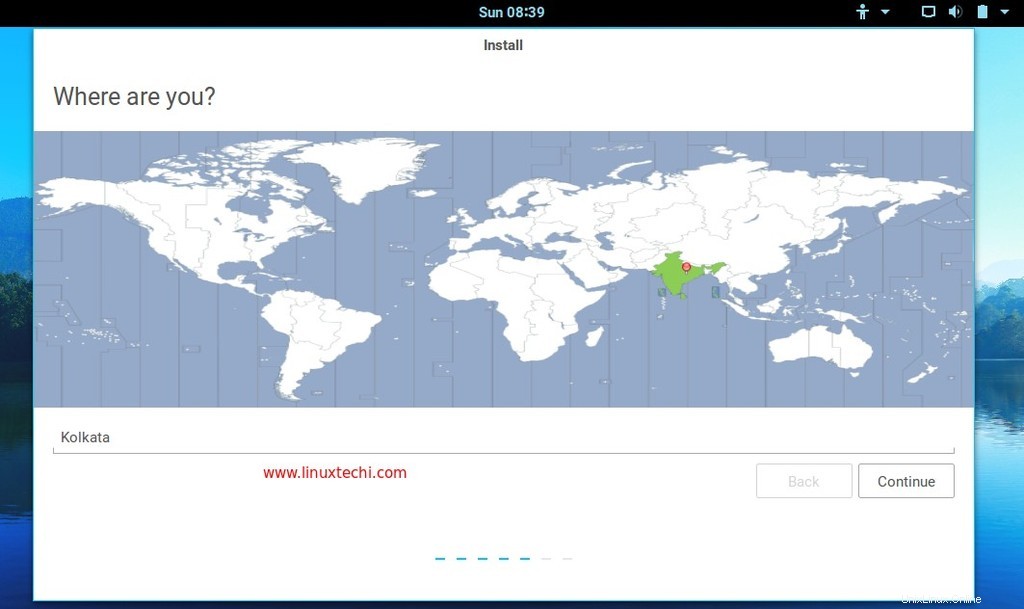
場所を選択して[続行]をクリックします…
5)ユーザー名、そのパスワード、およびホスト名を選択します。
この手順では、インストール時に設定するユーザー名、パスワード、およびホスト名を指定します
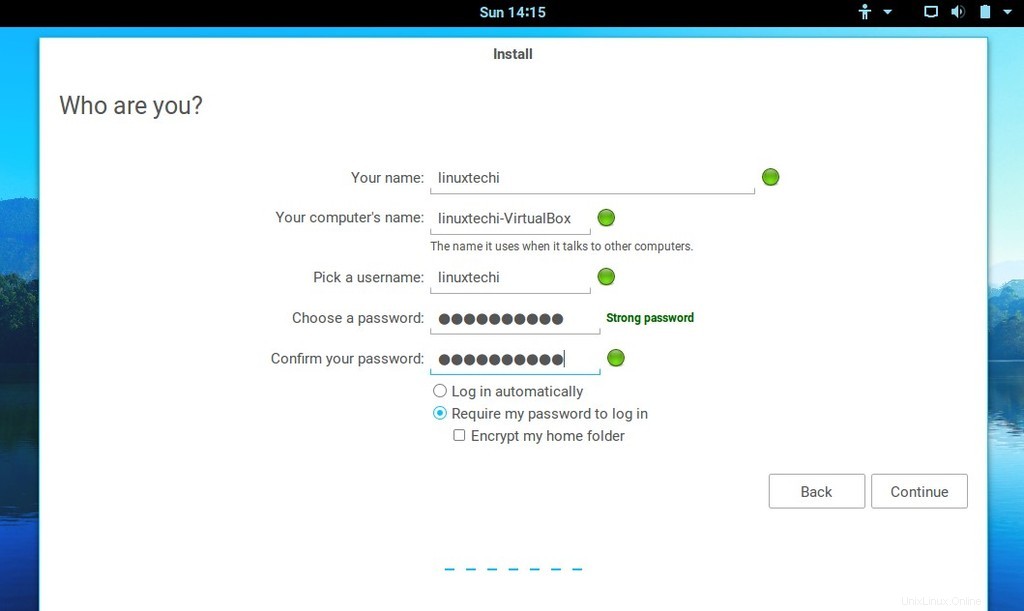
[続行]をクリックしてインストールを開始します
6)ZorinOS12のインストールの進捗状況
このステップでは、インストールが開始され、進行中であることがわかります。
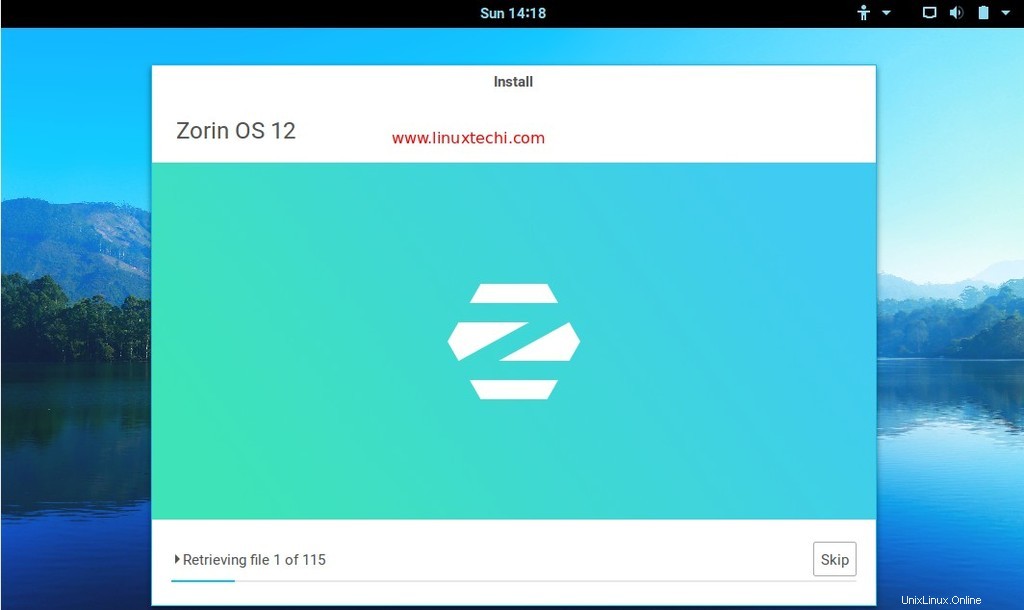
インストールが完了すると、インストーラーはシステムを再起動するように促します
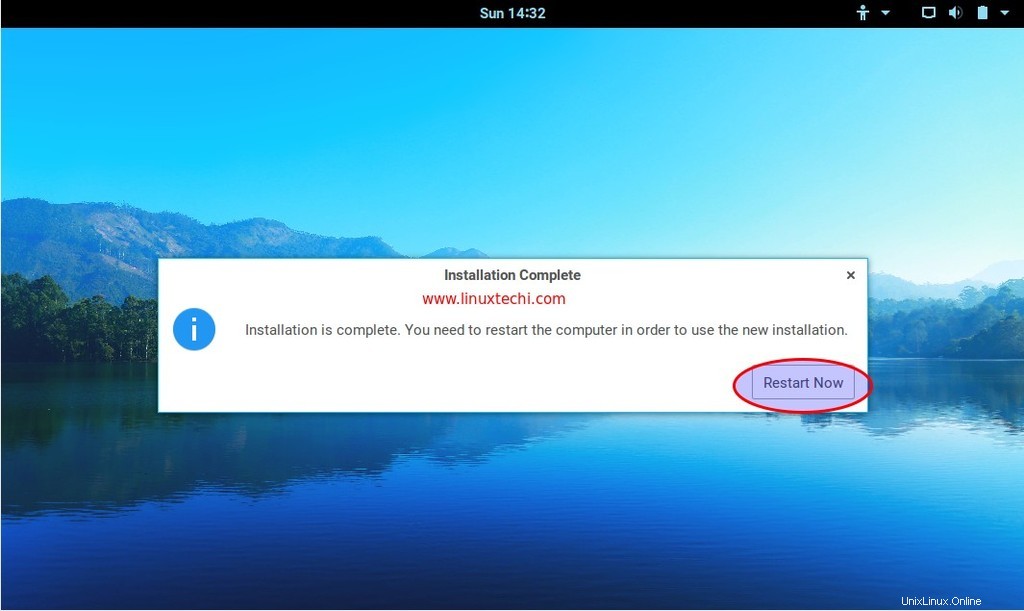
7)システムにログイン–インストール時に設定したものと同じユーザー名とパスワードを使用します
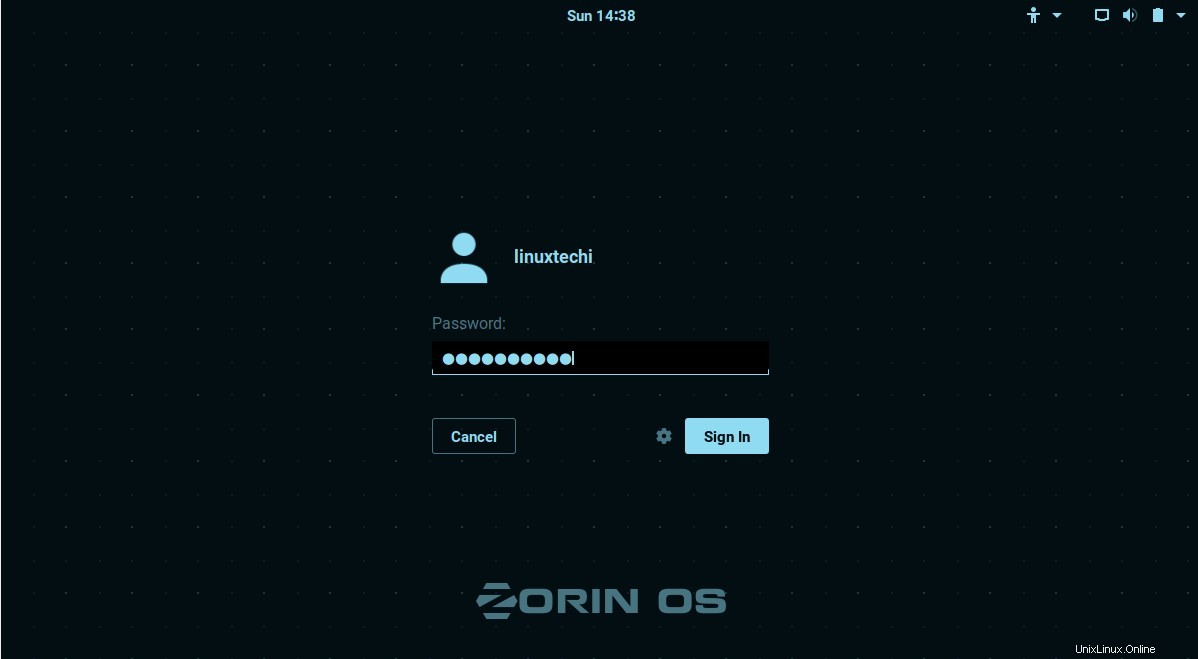
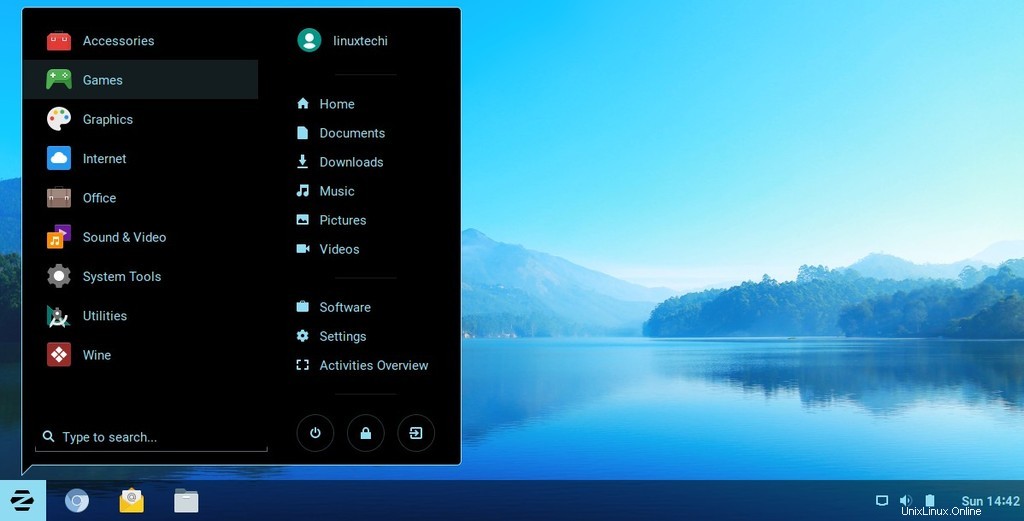
以上です。ZorinOS12を楽しんで、楽しんでください🙂